ScreenRec anmeldelse | Detaljer, funktioner og mere
Optagelse af skærme er blevet en velkendt del af vores daglige arbejde, især under møder. Det sikrer, at vi ikke går glip af nogen indledende notifikationer eller information. ScreenRec fokuserer på at optage skrivebord, webcam, lyd og stemme. Det gør det nemt at dele ideer med kolleger. Det her ScreenRec anmeldelse vil undersøge funktionerne, fordele og ulemper, ydeevne og alt hvad du behøver at vide om ScreenRec.

- GUIDELISTE
- Del 1. Om ScreenRec
- Del 2. ScreenRec: Funktioner
- Del 3. ScreenRec: Brugervenlighed
- Del 4. ScreenRec: Privatliv og sikkerhed
- Del 5. Alternativ til ScreenRec
- Del 6. Ofte stillede spørgsmål om ScreenRec
Del 1. Om ScreenRec
ScreenRec er et program, der hjælper enkeltpersoner og forretningsbrugere med at tage skærmbilleder og optage skærme. Det tilbyder også måder, hvorpå de kan kommentere de optagne billeder. Ved at levere disse tjenester giver ScreenRec brugere mulighed for at uploade deres optagelser til sin sikre platform og dele dem via links. Gennem sine hovedfunktioner letter ScreenRec optagelsesprocessen for erhvervslivet. Hvis du har disse krav, er du velkommen til at downloade det fra ScreenRec-webstedet.
- Lille grænseflade, der kan fastgøres for at forblive minimeret.
- Ryd instruktioner før screenshot eller optagelse.
- Ubegrænset optagelse og ingen vandmærker, når du først er logget ind.
- Downloadtiden er for lang.
- Brugere kan ikke automatisk vælge hele skærmen eller et vindue.
Krav
1. ScreenRec til Windows
◆ Windows 7 eller nyere (32 & 64-bit understøttet).
◆ SSE2-kompatibel Intel Pentium 4-processor eller højere.
◆ Minimum 1024 MB RAM.
◆ MS Visual C++ Redistributable 2015 64 bit.
2. ScreenRec til Mac OS
◆ macOS 11, 12, 13.
◆ Mac'er med Apple Silicon-chips eller Intel-chips.
◆ Minimum 2 GB RAM.
Del 2. ScreenRec: Funktioner
ScreenRec tilbyder funktioner til at forenkle optagelsesprocessen for enkeltpersoner og virksomheder. Med dens brugervenlige grænseflade kan du optage alt, hvad du ønsker med blot et enkelt klik. Ved at gøre det forbedrer det både din produktivitet og kreativitet. Hele grænsefladen i ScreenRec omfatter udelukkende en værktøjslinje. Det er endnu mindre end et almindeligt computerikon på dit skrivebord. Dette giver dig mulighed for at spare tid og fokusere på dit arbejde uden ofte at skifte mellem forskellige software.
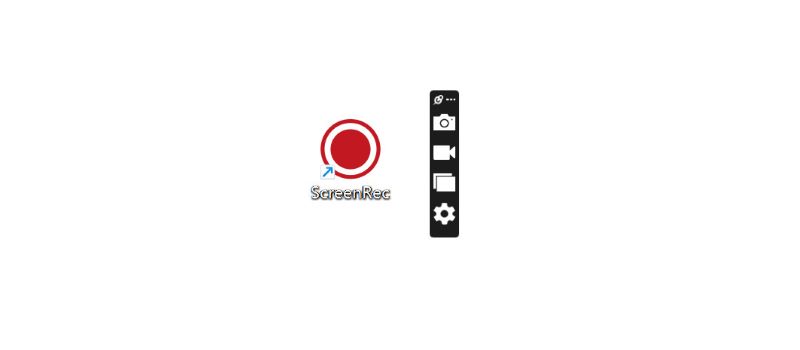
En af de iøjnefaldende funktioner er Billedanmærkning, som giver dig mulighed for at tilføje tekst og klistermærker til skærmbillederne. På denne måde kan du fremhæve detaljer, skrive ideer ned og komme med dine egne kommentarer. Efter færdiggørelsen kan du straks dele billedet med andre ved enten at kopiere et delbart link eller det faktiske billede til udklipsholderen. Du kan også gemme det på din computer. Normalt kan vi kun ændre billednavnet i et pop-up systemvindue. Men med ScreenRec kan du redigere og navngive billedet på den samme grænseflade. Denne funktion er yderst nyttig, når du skal tage flere skærmbilleder og sortere dem effektivt.
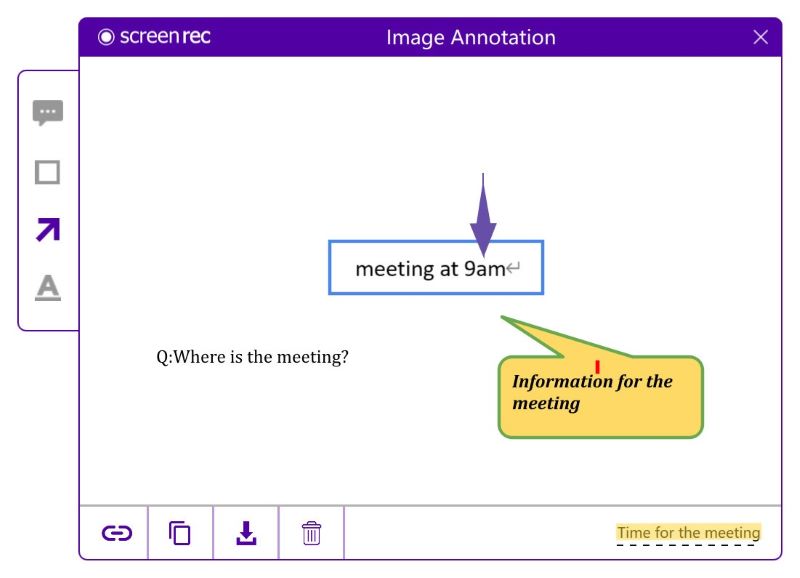
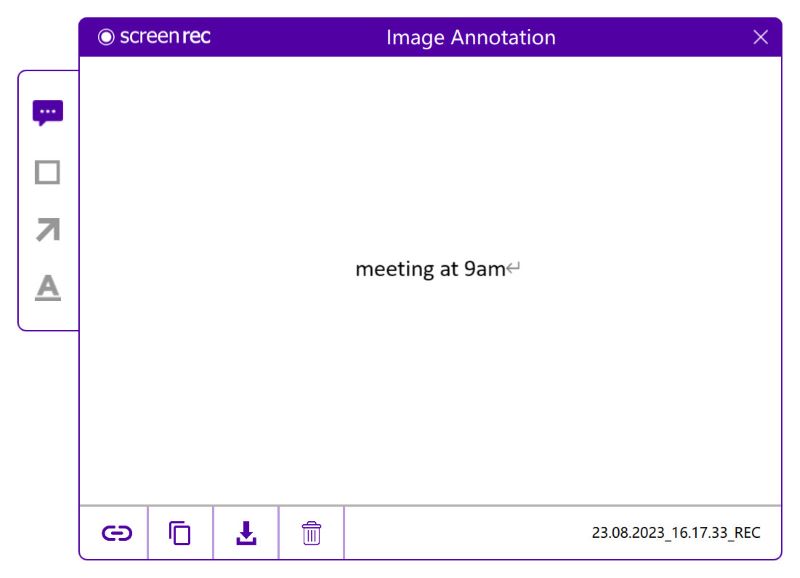
ScreenRec giver dig også mulighed for at analysere de billeder, du deler. Du kan se, hvem der har set dit indhold og hvor længe. Hvis du for eksempel sender en notifikation i en gruppechat, kan du sikre dig, at alle medlemmer har læst den. Denne funktion hjælper også med at beskytte dit privatliv.
Del 3. ScreenRec: Brugervenlighed
ScreenRec har taget skridt til at gøre optagelsesproces mere effektivt. Du kan altid optage offline og gemme filerne på din computer. Så snart du er online, uploades filerne automatisk til skyen. Du kan også finde de optagede videoer i Galleri og del dem når som helst.
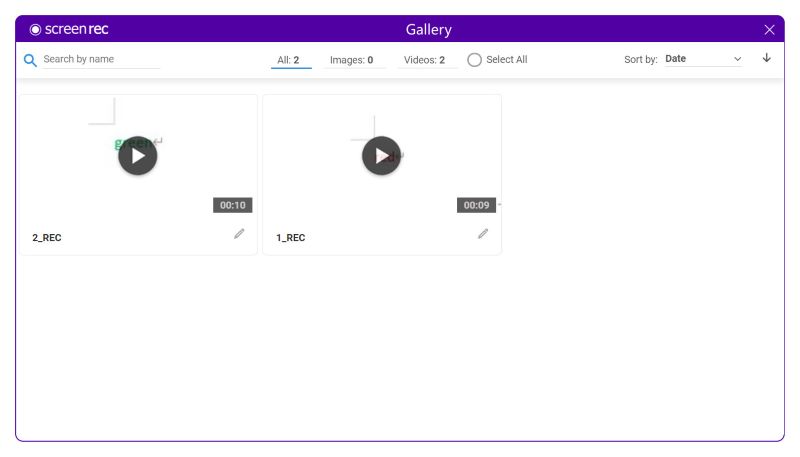
På trods af at det er nemt at gemme, tager det kun et par klik at dele dine billeder med andre mennesker. Alt du skal gøre er at kopiere det delbare link eller selve billedet og indsætte det i dialogboksene på din foretrukne sociale medieplatform. Det kan for eksempel være, at du skal give feedback på nogle artikler. I dette tilfælde kan du screenshotte en sætning og skrive kommentarer til billedet, før du sender det tilbage til forfatteren. Denne type feedback er nemmere og mere ligetil for modtageren at forstå. Hele processen er enkel, og der er ingen vandmærker på de delte billeder.
Del 4. ScreenRec: Privatliv og sikkerhed
ScreenRec er fuldstændig sikker og virusfri. Du kan bruge ScreenRec til enten personlige eller kommercielle formål. Det giver sikkerhed i virksomhedskvalitet med 128-bit kryptering for at beskytte din skærmbilleder og optagelser. Hvis du ikke ønsker, at dine videoer skal være tilgængelige for alle, kan du indstille en adgangskode for at se eller begrænse adgangen til bestemte brugere.
Del 5. Alternativ til ScreenRec: ArkThinker Screen Recorder
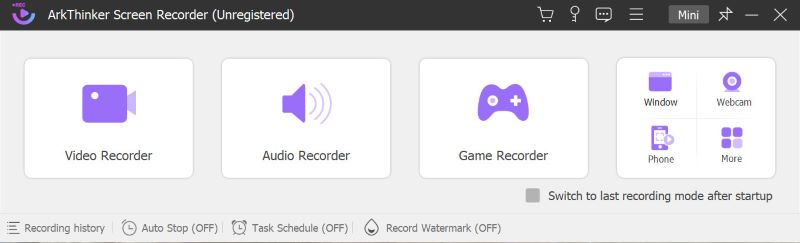
ArkThinker Skærmoptager er et alsidigt program til video- og lydoptagelse og livestreaming. Det imponerer brugerne med sin professionalisme. De relevante opsætninger kan være meget detaljerede, når det kommer til foto- og videooptagelse. Både nybegyndere og erfarne brugere kan dog hurtigt mestre programmet, da det giver trin-for-trin guider. Det er også praktisk til at hjælpe brugere med at fange et vindue, et webcam eller en telefon automatisk. Hvis du har specifikke krav til størrelse eller kvalitet, er du fri til at ændre dem på hovedgrænsefladen.
Ud over de funktioner, der tilbydes i optagelsesprocessen, giver ArkThinker Screen Recorder også funktioner, der hjælper dig med at forberede dig. Softwaren inkluderer Auto stop og Opgaveskema, som giver mulighed for nem optagelse. Brugere kan indstille start- og sluttidspunkter, optagelsens varighed og endda planlægge optagelser for bestemte datoer. Samtidig inkluderer ArkThinker Screen Recorder Optag vandmærke funktion til at beskytte dit indhold. Du kan tilføje et billede eller tekstvandmærke før optagelse for at forhindre uautoriseret brug.
Del 6. FAQ
Har ScreenRec en tidsbegrænsning?
Der er en grænse på fem minutter for optagelser, hvis du ikke er logget ind. Men når du først er logget ind, er tiden ubegrænset.
Optager ScreenRec lyd?
Ja, den kan optage din computerlyd eller fortælle med din mikrofon.
Sådan konverteres ScreenRec til MP4
Den optagede video eksporteres i MP4-format, så der er ingen grund til at konvertere.
Konklusion
Alt i alt, ScreenRec er en passende løsning til desktop-optagelse og -optagelse. Det er et gratis program med en letforståelig grænseflade, en kraftfuld annoteringsfunktion og en streng privatlivspolitik. Derfor er ScreenRec værd at overveje som dit førstevalg. Men hvis du har behov for at redigere optagede videoer, er ArkThinker Screen Recorder også et ønskeligt valg for dig.
Hvad synes du om dette indlæg? Klik for at bedømme dette opslag.
Fremragende
Bedømmelse: 4.9 / 5 (baseret på 624 stemmer)
Find flere løsninger
Sådan opretter du en skærmoptagelse og optager lyd på iPhone Sådan skærmoptages med lyd på Windows 11/10/8/7 pc Effektive måder at optage skærm på Android-telefon eller -tablet Detaljeret vejledning til optagelse af skærm eller videoer på Mac-computere 5 bedste båndoptagere til at fange klar stemme Google Recorder: En Pixel-eksklusiv app til at optage lydRelative artikler
- Optag video
- CyberLink Screen Recorder anmeldelse: Et godt valg til Streamer
- Uvildig gennemgang af iSpring Et af de bedste eLearning Toolkit
- Sådan optager du GoTo-møder med/uden tilladelse
- Hvordan kan du lide EaseUs RecExperts: Fra funktioner, priser og mere
- Uvildig gennemgang af Debut Video Capture og Screen Recorder Software
- Er iTop Screen Recorder god: anmeldelse og alternativ
- D3DGear Review 2023: Funktioner, fordele og ulemper og dets bedste alternativ
- Radeon ReLive Review – Download, funktioner og alternativer
- DU Recorder: Gennemgang, funktioner og det bedste alternativ
- ShareX Review 2023 – Funktioner, priser og bedste alternativer



